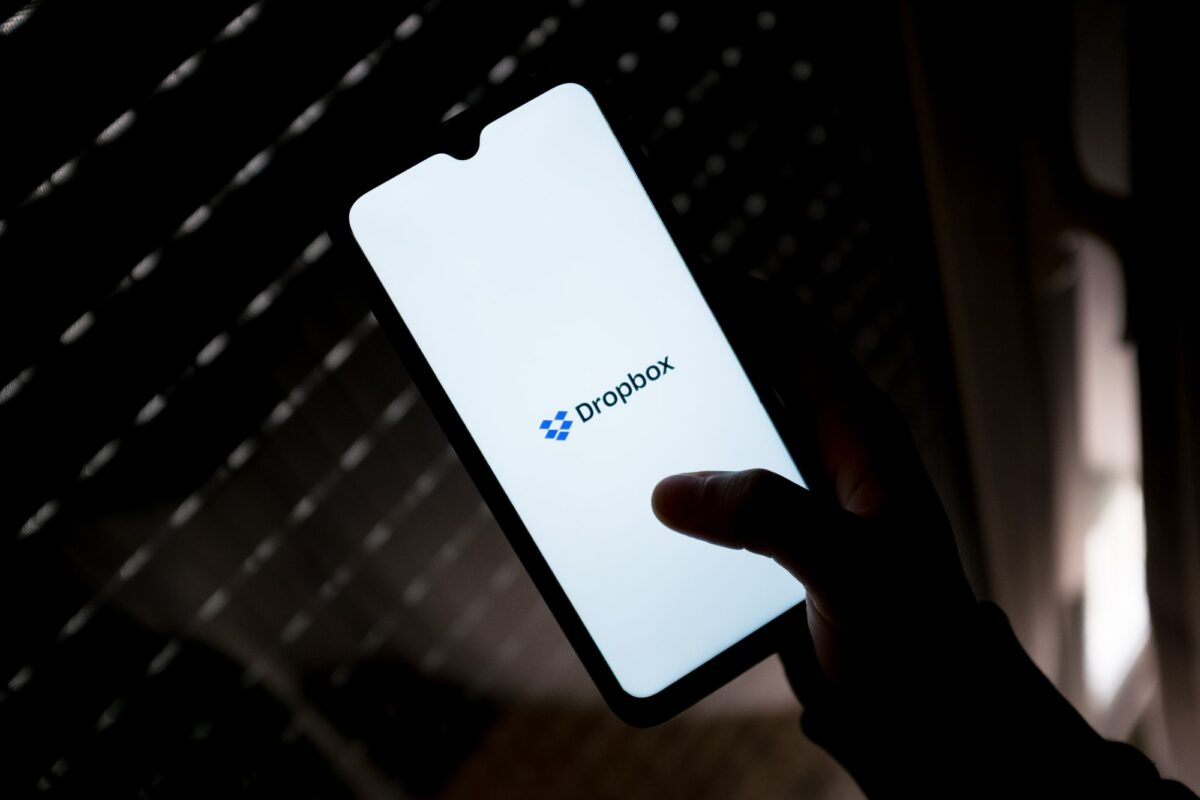Den Bezahltarif von Dropbox zu kündigen, funktioniert wesentlich einfacher, als bei vielen anderen Anbietern. Hierzu sind lediglich 7 kleine Schritte erforderlich.
Inhaltsverzeichnis
Dropbox kündigen: Warum sollte man sich vom Abo trennen?
Die Gründe für eine Dropbox-Kündigung können vielfältig sein. Nicht wenigen sind vor allem die Kosten für Dropbox zu viel. Denn selbst der günstigste „Plus“-Tarif schlägt mit 9,99 € zu Buche.
Auch die Abwanderung zu konkurrierenden Anbietern wie Google Drive oder Microsoft OneCloud kann eine Beendigung des Bezahlmodells rechtfertigen. Denn diese bieten teilweise gleiche oder sogar bessere Konditionen an.
Dropbox kündigen: 7 Schritte zum Abo-Downgrade
Eine Kündigung des Dropbox-Tarifs ist jederzeit möglich. Du zahlst anschließend bis zum Ende der gewählten Vertragslaufzeit (monatlich oder jährlich). Wir zeigen dir die sieben Schritte, um Dropbox zu kündigen.
- Anmelden: Logge dich im Browser mit deinen Anmeldedaten bei Dropbox ein.
- Auf Profilbild oder Initialen klicken: Oben rechts findest du nun dein Profilbild. Solltest du kein Profilbild festgelegt haben, erscheinen an dieser Stelle die Initialen deines Profils.
- „Einstellungen“ öffnen: Nach einem Klick öffnet sich ein Menü. Wähle hier die Einstellungen aus.
- Abschnitt „Abo“ wählen: Innerhalb der Einstellungen findest du eine Option für die Bearbeitung deines Abonnements.
- Unten auf „Abo kündigen“ gehen: Hier findest du im unteren Teil die Möglichkeit, dein Abo von Dropbox zu kündigen.
- Kündigungsgrund wählen: Dropbox fragt dich nun nach dem Grund deiner Kündigung.
- Mit „Kündigung fortsetzen“ bestätigen: Mit einem Klick auf „Kündigung fortsetzen“ ist deine Kündigung nun eingereicht.
Die Kündigung prüfen: Um deine Kündigung noch einmal zu überprüfen, kannst du in den Einstellungen das Tab „Abrechnung“ öffnen. Klickst du hier beim Abrechnungszeitraum auf „ändern“, erhältst du eine Benachrichtigung zu deinem Downgrade auf die Basis-Version. Auch über E-Mail wird dir die Kündigung noch einmal bestätigt.
Dropbox kündigen: Was bedeutet die Kündigung für meine Dateien?
Wenn dein Konto am Ende des Abrechnungszeitraums wieder auf die Basic-Variante heruntergestuft wird, behältst du dennoch den Zugriff auf alle gespeicherten Dateien. Jedoch steht dir nur der Standard-Speicher von 2 GB zur Verfügung.
Überschreiten deine Dateien und Ordner dieses Limit, stellt Dropbox die Dateisynchronisierung ein, bis wieder genügend Platz freigegeben wurde.
Möchtest du dein Dropbox-Konto lieber komplett löschen, findest du hier die passende Anleitung dazu.
Quelle: Dropbox
Seit dem 24. Februar 2022 herrscht Krieg in der Ukraine. Hier kannst du den Betroffenen helfen.